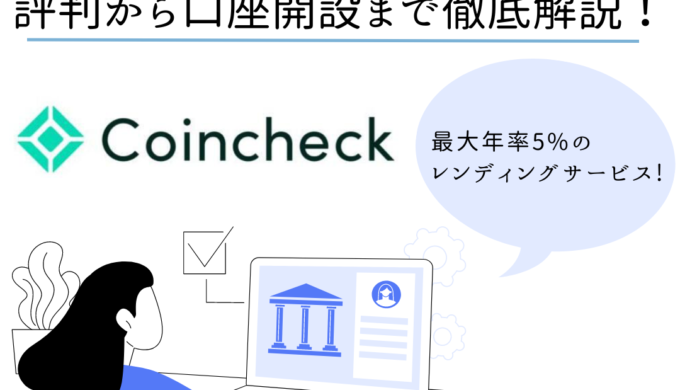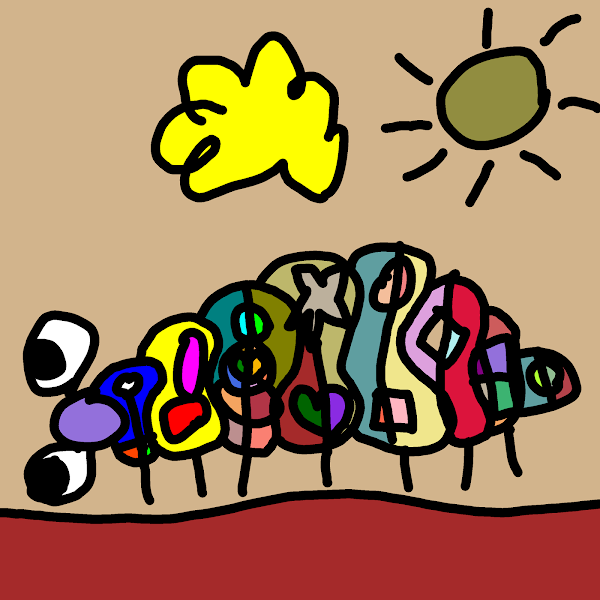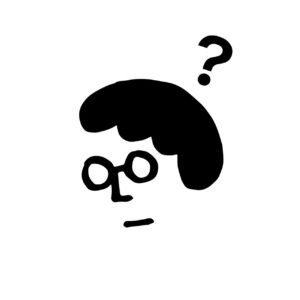
- BINANCEって何?
- BNBを買うにはBINANCEがいいって聞いたけどやり方がわからない…
こんなお悩み解決します。
✔ 本記事の信頼性

本記事では、BINANCE(バイナンス)の登録方法や使い方 についてまとめました。
これを見れば初心者でも『BINANCE』を理解できますよ!
もくじ
BINANCEとは
| 取引通貨数 | 300種類以上 |
| 取引手数料 | 0.1% |
| 入金手数料 | 無料 |
| 出金手数料 | $0~ |
バイナンスとは香港で立ち上がった世界最大級の仮想通貨取引所です。
ユーザー数や取引量も世界最大級の取引所で、扱っている通貨の種類も豊富です。
仮想通貨は現物取引だけではなく、レバレッジ取引や先物取引も対応していますよ。

さらに独自通貨である『バイナンスコイン(BNB)』を発行しており、BNBを持っていると手数料が割引になるという特典もあります。
BINANCEの評判・口コミ (メリット)
BINANCEのを使うメリットは全部で3つあります。
ポイント
- 日本人のカスタマーサポーターがいる
- 取り扱い銘柄が豊富
- クレジットカードで入金できる
日本語対応いただけるので安心ですね

BINANCEの評判・口コミ (デメリット)
BINANCEのを使うデメリットは全部で2つあります。
ポイント
- 日本円で入金できるのはクレジットカードのみ
- 過去に金融庁から指導が入った事がある
過去に指導が入ったのは少し心配ですね…

BINANCEで口座開設する方法
BINANCEの具体的な口座開設方法を解説します。
以下の4ステップで完了です。
ポイント
- メールアドレス、パスワードを登録
- 本人認証をする
- 入金する
詳しく解説していきますね。
①メールアドレス、パスワードを登録
まずはBINANCEのHPへ行きます。

右上の『登録』をクリック。

『電話またはメールで登録します』をクリック。

『個人メール』『パスワード』を入力し、二つのチェックボックスをクリックし『個人アカウントの作成』をクリック。

入力したメールアドレスに認証コードが送られてくるのでそれを入力します。
その後『提出』をクリック。
これで完了です。
②本人認証をする
次に本人認証をします。
PCでもできなくはないですが、画像認識で荒くなってしまうことがあるため、スマートフォンでアプリをダウンロードするのをおすすめします。

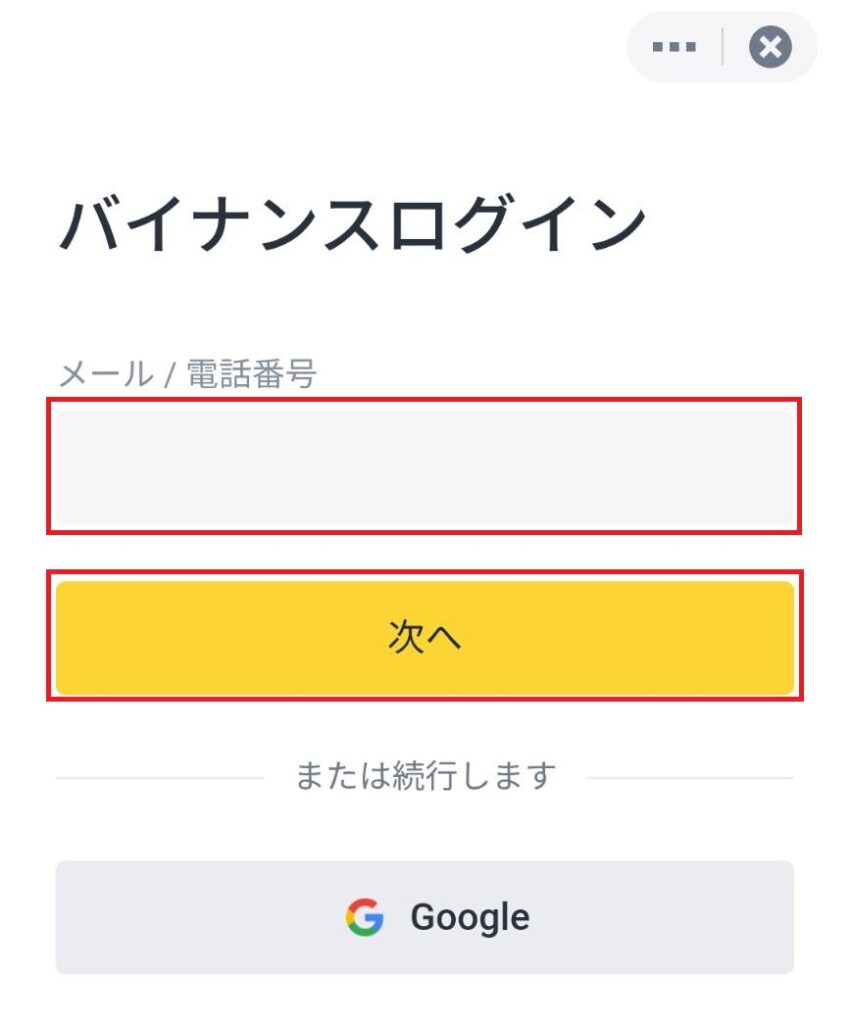
アプリをダウンロードして開き、『ログイン』をクリック。
次に先ほど登録したメールアドレスを入力して『次へ』をクリック。
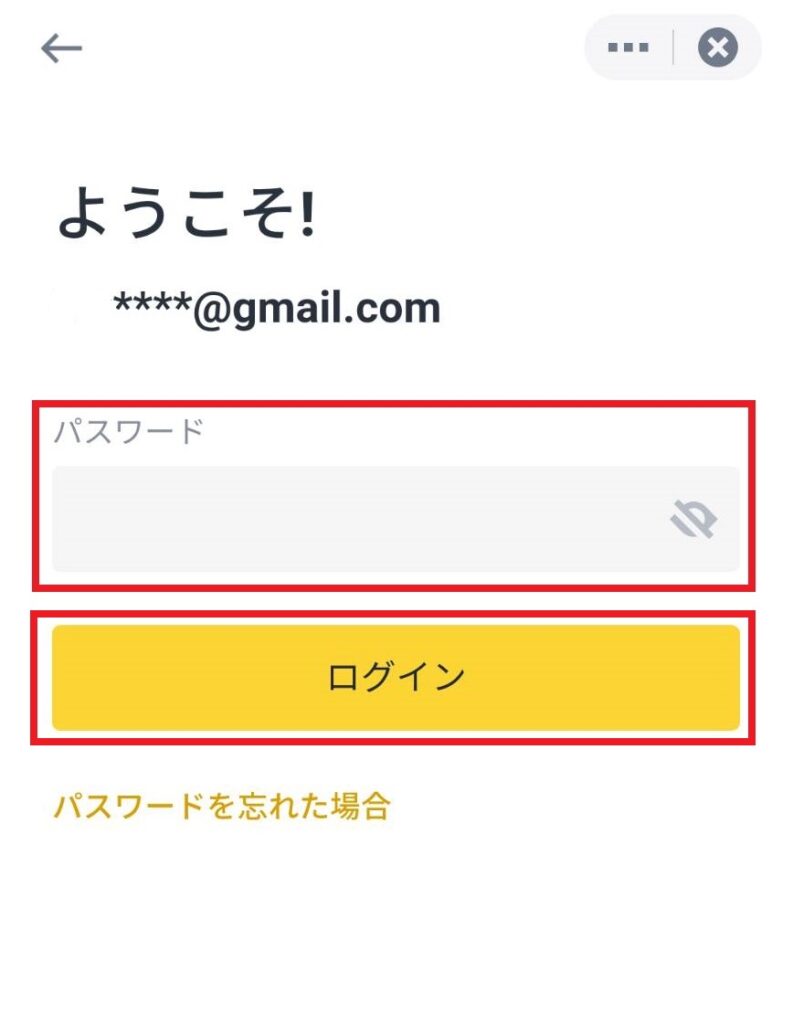
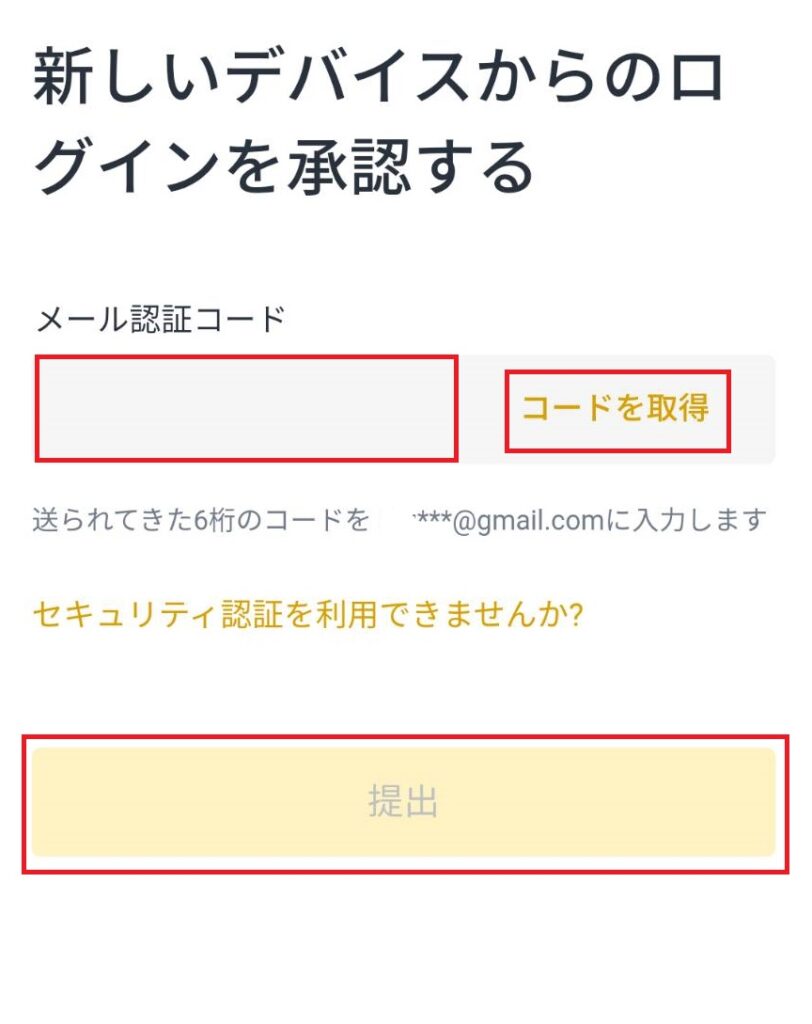
先ほど設定したパスワードを入力し『ログイン』をクリック。
次に、『コードを取得』をクリックし、メールに送られてきたメール認証コードを入力し『提出』をクリック。
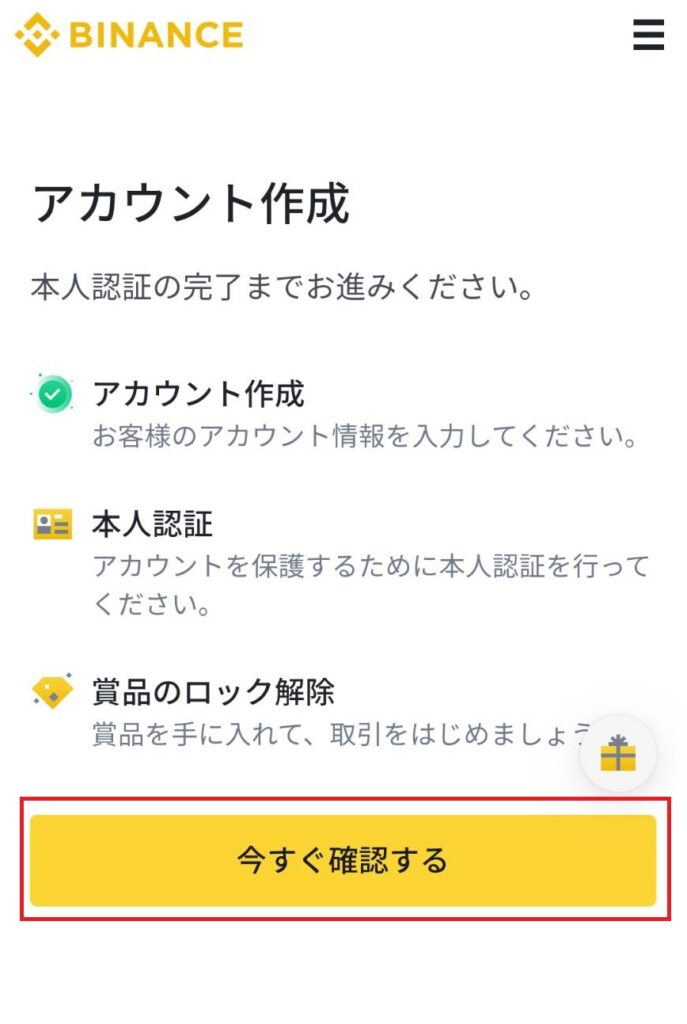
『今すぐ確認する』をクリックし、本人確認証を提出します。
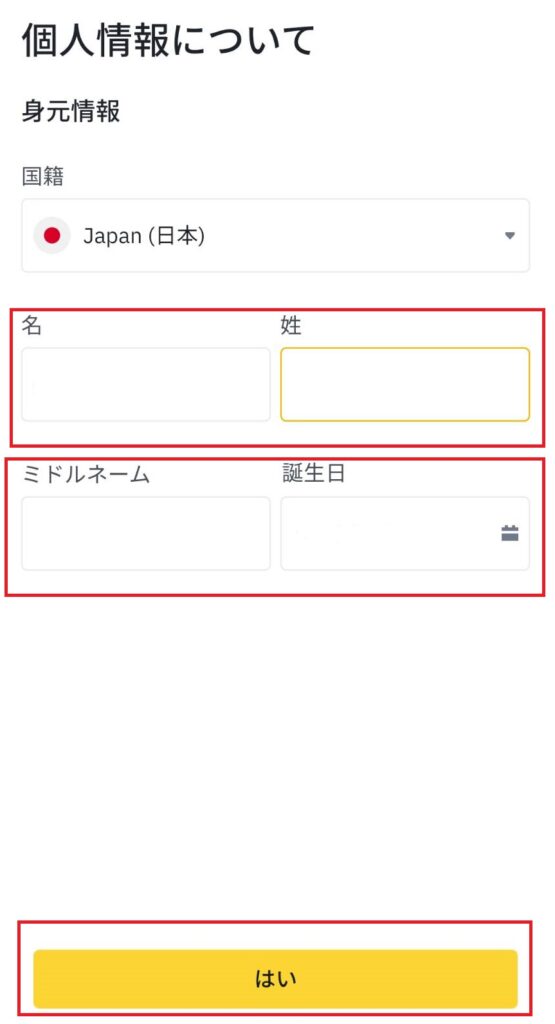
本人確認証を提出したら、『氏名』『誕生日』をクリックして『はい』をクリック。
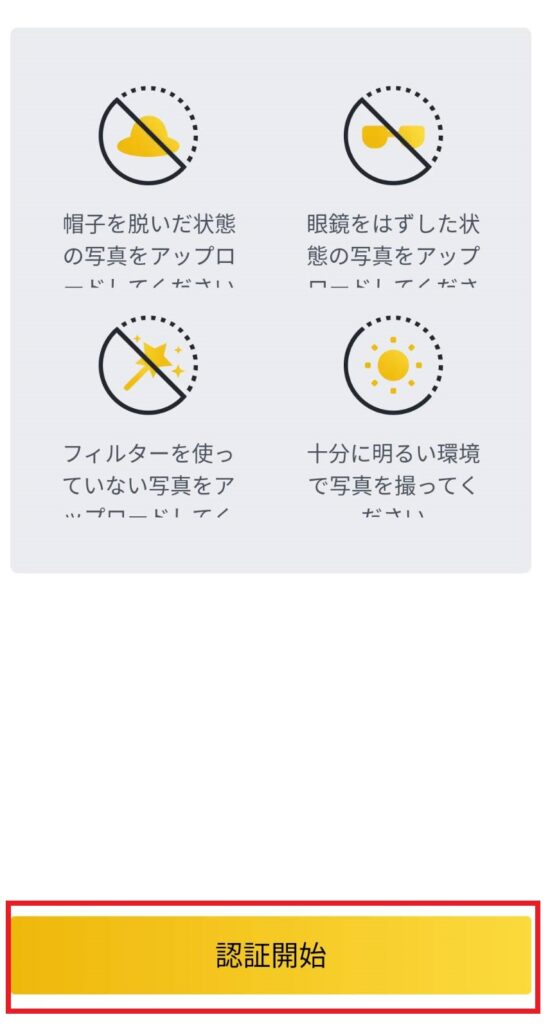
次に、顔認証を行うため、『認証開始』をクリック。
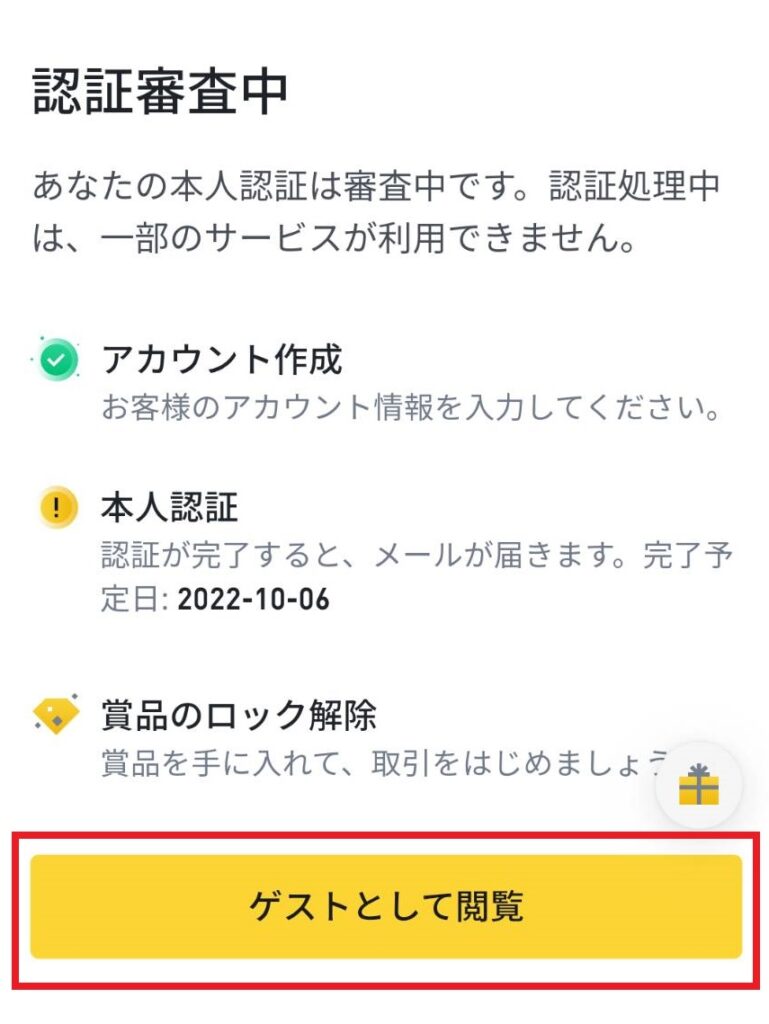
認証が完了すると、登録完了です!
審査が通るまで待ちましょう。
『ゲストとして閲覧』することもできますよ。
二段階認証の設定方法
BINANCEを使う前に必ずセキュリティ対策をしましょう。
セキュリティ対策は以下の2ステップですよ。
ポイント
- Google 認証システムをダウンロード
- BINANCEサイトでバーコードをスキャンする
詳しく解説していきますね。
①Google 認証システムをダウンロード
まずはスマホアプリで『Google認証システム』をダウンロードします。
②BINANCEサイトでバーコードをスキャンする
次に、BINANCEのサイトにログインします。

右上の人形のアイコンをクリックし『セキュリティ』を選択。

『バイナンス/Google認証(推奨)』の右側にある『有効化』をクリック。

するとアプリダウンロードの画面が出てきますが、すでにダウンロードされているかたは『次へ』をクリック。

QRコードが出てくるのでGoogle認証アプリを開き、右下の+ボタンを押してQRコードを読み込みます。

バックアップキーが表示されるので、メモして保管しておきましょう。
これはもしスマートフォンを紛失したとしても復元できるキーとなります。

次に、『コードを取得』をクリックするとメールに認証コードが届くので、それを入力。
最後にGoogle認証アプリに表示されている認証コードを入力し『次へ』をクリック。

この画面が出てくれば完了です。
BINANCEの入金方法
BINANCEの入金方法は全部で2つあります。
入金方法
- 仮想通貨を送金
- クレジットカードで入金
クレジットカードでの送金は3~5%手数料がかかるのでご注意ください。
仮想通貨を送金するまでの流れは以下の3ステップで完了ですよ。
ポイント
- 国内取引所で口座開設
- ビットコインを買う
- BINANCEへ送金する
詳しく解説していきますね。
①国内取引所で口座開設
まず、国内取引所で口座開設をします。
初心者にオススメなのはビットコインの手数料が無料で買えるコインチェックですよ。
コインチェックの口座開設方法はこちらをチェック。
②ビットコインを買う
次にビットコインを購入します。
コインチェックでのビットコインの買い方はこちらのビットコインの買い方を参考にしてください。
③BINANCEへ送金する
最後にBINANCEにビットコインを送金していきます。
まずはBINANCEにログインします。

『ウォレット』をクリックし『フィアットと現物』を選択。

『入金』をクリック。

『仮想通貨を入金』をクリック。

通貨、ネットワークを『BTC Bitcoin』にし、『アドレス取得』をクリック。

アドレスが発行されるので、右側にある□をクリックしてアドレスをコピーします。
次にコインチェックにログインします。
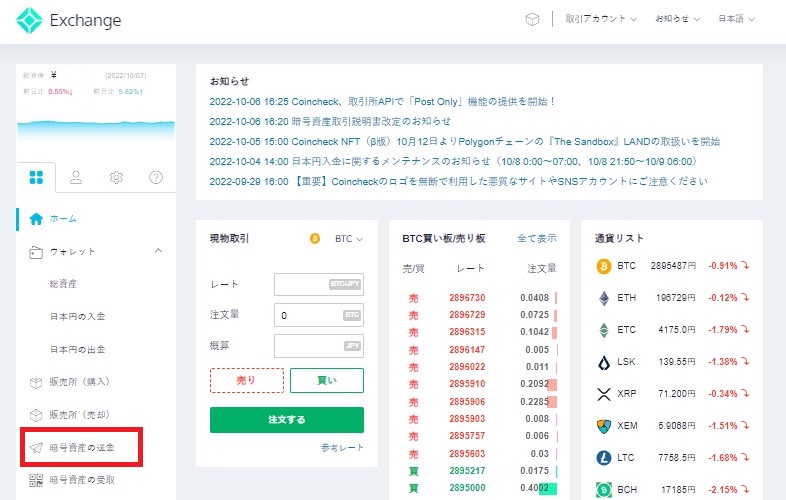
ホーム画面左側の「暗号資産の送金」をクリック。
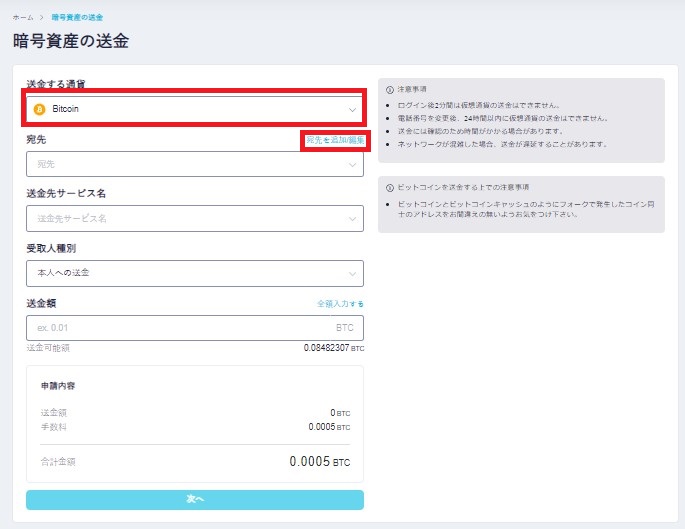
送金する通貨が『Bitcoin』になっているのを確認して『宛先を追加/編集』をクリック。

『新規追加』をクリック。
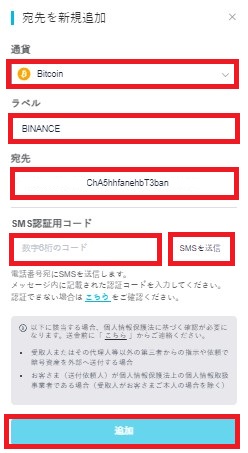
- 通貨:Bitcoin
- ラベル:BINANCE (なんでもOKですがわかりやすいもので)
- 宛先:BINANCEのアドレス
- 『SMSを送信』をクリックして送られてきたコードを入力
以上の4点を入力したら『追加』をクリック。
ちなみに、BINANCEのアドレスは先ほどBINANCEサイトでコピーしたものです。
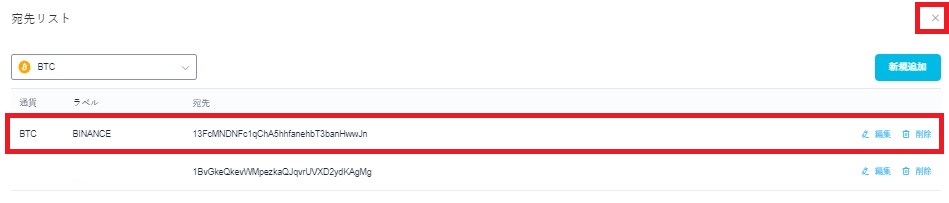
宛先が追加されているのを確認したら右の✖印をクリックします。
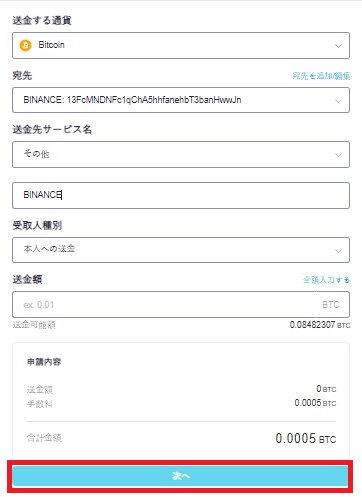
- 宛先:先ほど登録したBINANCEのアドレス
- 送金先サービス名:その他
- 下の名前:BINANCE
- 受取人種別:本人への送金
- 送金額:自身で設定
以上の5項目を埋めたら『次へ』をクリックして完了です。
BINANCEでの仮想通貨の買い方
作成中
まとめ
この記事で紹介したBINANCEの登録方法をインプットすれば、初心者でも簡単にBINANCEを使いこなすことができるようになります。
最後にもう一度確認しましょう。
BINANCEのまとめです。
まとめ
- BINANCEは世界最大級の仮想通貨取引所
- 海外の仮想通貨取引所だが日本語対応しているため安心
- 登録はたったの2ステップで完了
無事にBINANCEを使いこなせるようになったら、Web3の世界を楽しんでいきましょう!
それではまた!